第一章linux系统的基础概念
目录
- 第一章linux系统的基础概念
- 前言
- 一、linux是什么?
- 二、linux系统的组成
- 三、安装 Linux 操作系统
- 5.制作优盘启动盘
- 5.1、下载UltraISO
- 5.2、添加刻录镜像文件
- 5.3、写入硬盘镜像
- 5.4、服务器 BIOS 设置
- 5.5、语言选择
- 5.6、系统安装设置
- 5.7、磁盘分区
- 5.8、格式化磁盘分区
- 5.9、网络和主机名设置
- 5.10、手动配置 IP 地址
- 5.11、开始安装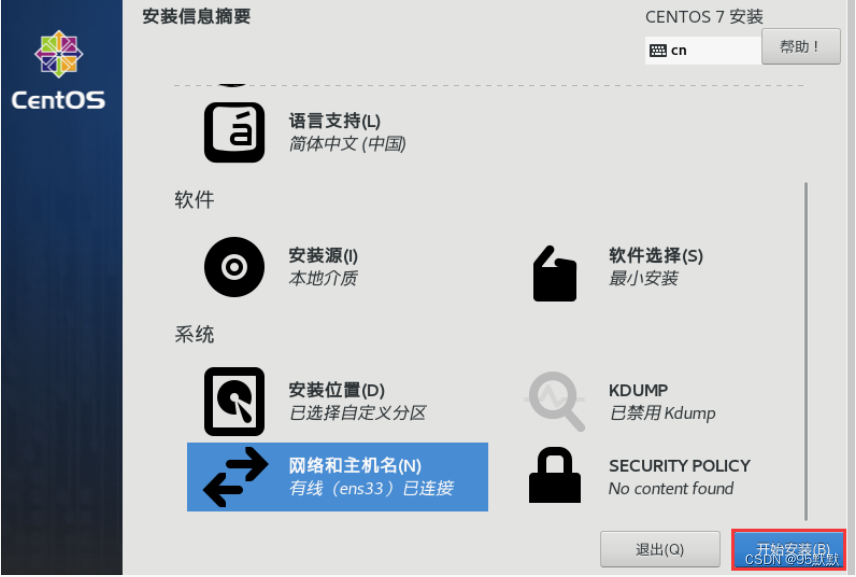
- 5.12、设置 ROOT 用户的密码
- 5.13、系统安装完成,重启
- 5.14、Centos 启动页面
- 5.15、登录操作系统,查看 IP 地址
- 5.16、网络测试ping www.baidu.com
- 5.17、使用 xshell 远程连接 linux
- 总结
前言
现在大多数都是以contos和ubuntu为主。这一章主要讲述contos系统的安装。
一、linux是什么?
Linux操作系统是基于UNIX操作系统发展而来的一种克隆系统,它诞生于1991 年的 [Linux桌面] 10 月5 日(这是第一次正式向外公布的时间)。以后借助于Internet网络,并通过全世界各地计算机爱好者的共同努力,已成为今天世界上使用最多的一种UNIX 类操作系统,并且使用人数还在迅猛增长。
二、linux系统的组成
Linux 系统一般有 4 个主要部分:内核、shell、文件系统和应用程序。内核、shell和文件系统一起形成了基本的操作系统结构,它们使得用户可以运行程序、管理件并使用系统。
1.Linux 内核
Linux 内核是 linux 系统的核心组成,用于实现 CPU 和内存分配、进程调节、设备驱动等核心操作,以面向硬件为主(包围在硬件之上,控制系统程序与硬件之间打交道)。对操作系统来说,内核就好像人的心脏一样重要,是构成整个 Linux 操作系统最关键的组成部分。可以毫不夸张的说,没有 Linux 内核的出现,就没有今天的 Linux操作系统。
内核是操作系统的核心,具有很多最基本功能,它负责管理系统的进程、内存、设备驱动程序、文件和网络系统,决定着系统的性能和稳定性。
2.shell
shell 是系统的用户界面,包裹在内核之上,作用是提供人机交互界面,用户与内核之间打交道的功能,提供了用户与内核进行交互操作的一种接口。它接收用户输入的命令并把它送入内核去执行,是一个命令解释器(类似于翻译官)。
3.linux文件系统
文件系统是文件存放在磁盘等存储设备上的组织方法。Linux 系统能支持多种目 前流行的文件系统,如EXT2、EXT3、EXT4、XFS、FAT、FAT32、VFAT 和 ISO9660 等。
文件系统类型决定了向分区中存放、读取文件数据的方式和效率,在对分区进行格式化时需要选择所使用的文件系统类型。在Windows 系统中,硬盘分区通常都 是采用 FAT32 或 NTFS 文件系统,
而在 Linux 系统中,硬盘分区则大都是采用EXT4、 XFS 文件系统。 EXT4:第 4 代扩展文件系统,是 RHEL6 中默认使用的文件系统类型,属于典型的日志型文件系统。其特点是保持有磁盘存取记录的日志数据,便于恢复,性能和稳 定性更加出色。
SWAP:除了 EXT4文件系统之外,Linux 中还有一个比较特殊的 SWAP 类型的文件 系统,swap 文件系统是专门给交换分区使用的。交换分区类似于 Windows 系统中 的虚拟内存,能够在一定程度上缓解物理内存不足的问题。
不同的是,在 Windows 系统中是采用一个名为pagefile.sys 的系统文件作为虚拟内存使用,而在 Linux 系统中则是划分了一个单独的分区作为虚拟内存,这个分区就被称为交换分区。交换分 区的大小通常设置为主机物理内存的 2倍,如主机的物理内存大小为 1GB,则交换 分区大小设置为 2GB 即可。
XFS:RHEL7/CENTOS7中默认使用文件系统,并不是说原有的 EXT 文件系统不再 使用,RHEL 7 仍然是支持 ext4的,而是面对未来爆炸式增长的数据量,ext 文件系 统已经显得原来越力不从心。
XFS 文件系统完全为大数据而生,单个文件系统最大可以支持到 8EB 大小,单个文件的大小最大可达到 16T,并且提供了丰富的日志系 统,是应对大数据存储的强大的文件系统。XFS是扩展性高、高性能的文件系统
4.应用程序
构成 Linux 系统的应用程序大部分来自 GNU 项目或其他组织的开源软件,例如顶顶有名的 C 语言编译工具 GCC ,命令解析器程序 bash ,网站服务程序 httpd等,因此 Linux 操作系统最确切的含义为 “GNU/Linux 操作系统”
GNU 的名称来源于 “GNU is Not UNIX” 的缩写(自由软件的通用许可协议)。其目标是编写大量兼容于 UNIX 操作系统的可自由传播、使用的软件,来替换 UNIX 系统的各种商业软件。
GNU 的官方站点位于:
http://www.gnu.org/
三、安装 Linux 操作系统
服务器安装操作系统有多种方法,根据安装所需的安装介质不同可分为:光盘安装、U 盘安装、网络安装等。光盘安装是最规的方法,也是最基本的方法,U 盘安装适用于没有光驱的服务器,要求电脑支持 USB 启动,网络安装需要进行相应服务的配置,后面会介绍到,本文将使用 U 盘启动安装 linux 服务器操作系统。
5.制作优盘启动盘
5.1、下载UltraISO
需要准备一个容量足够的 U 盘,能够存放下系统镜像文件,如安装 centos 系统,可以从官网 https://www.centos.org/download/上下载合适的版本
下载好 CentOS7 的系统镜像了,我们需要一个系统启动盘。 这里用到了一个工具:UltraISO。UltraISO 工具工作界面如图所示:
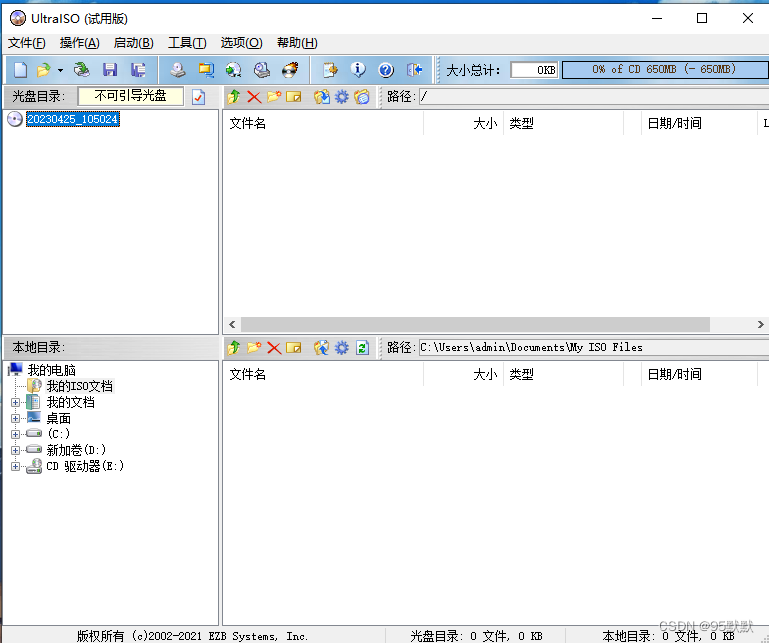
5.2、添加刻录镜像文件
在下面选中我们需要安装的 CentOS 的镜像,双击打开。
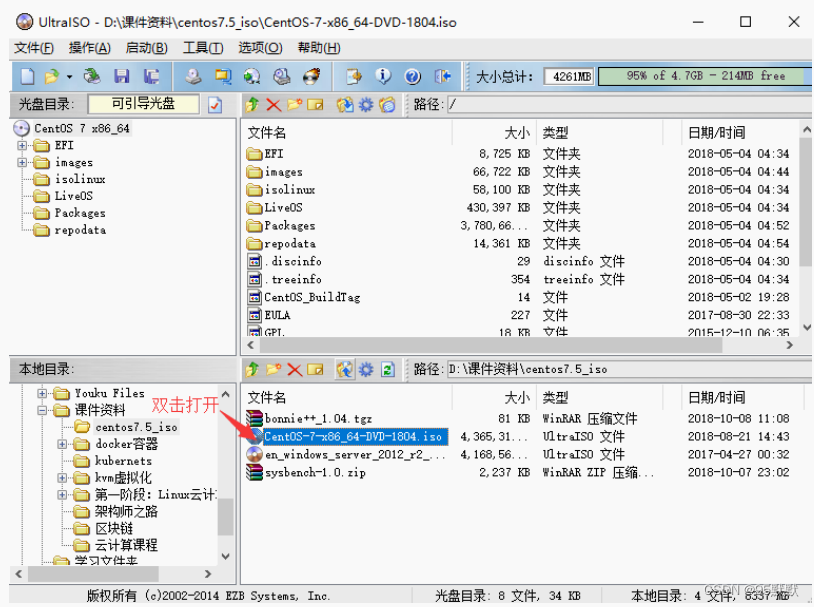
5.3、写入硬盘镜像
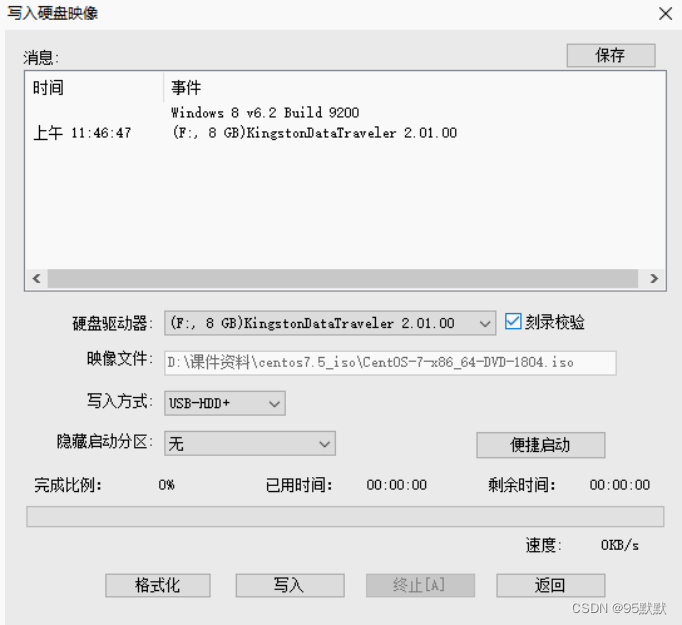
5.4、服务器 BIOS 设置
调整系统启动顺序为 U 盘启动,安装操作系统
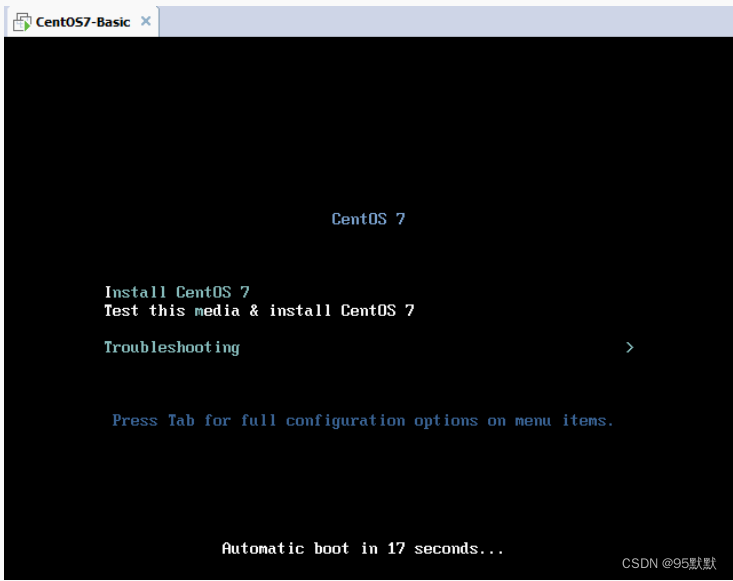
点击鼠标后,按键盘上下方向键选择对应的项。
第一行 Install CentOS Linux 7 的作用是安装 CentOS 7 系统。
第二行 Test this media & install CentOS Linux 7,是先检测安装镜像文件的可用性,
然后再安装 CentOS 7。
第三行 Troubleshooting 用于处理一些故障问题.选择这一项,会进入一个内存操
作系统,然后可以把磁盘上的系统挂载到这个内存操作系统上,这样方便我们去处
理一些问题。
这里我选择第一项,然后回车。
5.5、语言选择
检测加载完成之后出来一个欢迎页面,选择安装过程语言,选择中文
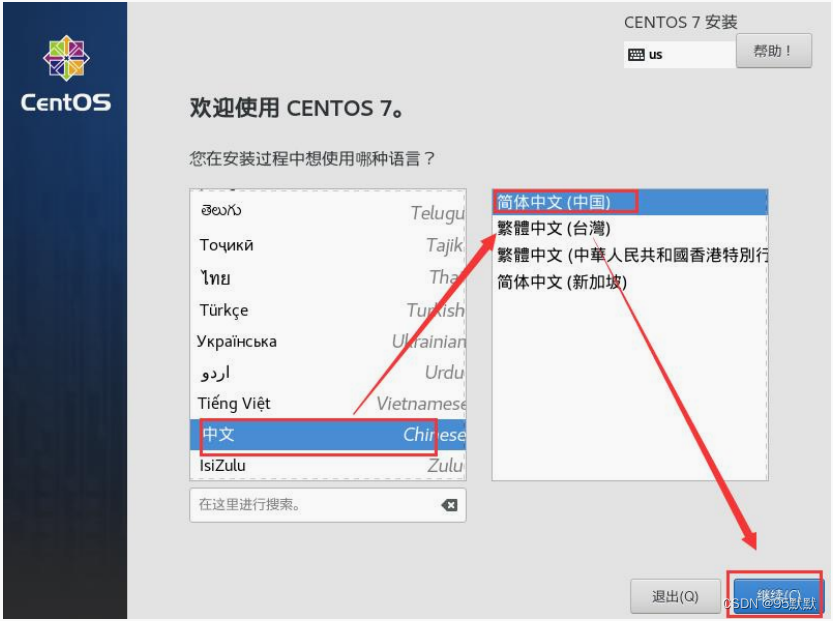
5.6、系统安装设置
时间选择亚洲上海时间,安装介质本地光盘,选择最小化安装
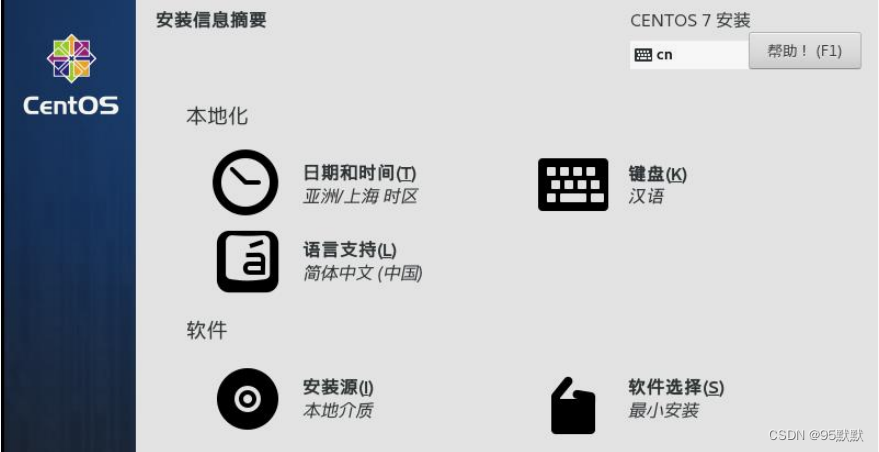
5.7、磁盘分区
点击安装位置,可以选择手动分区或者自动分区,我们这里选择手动分区
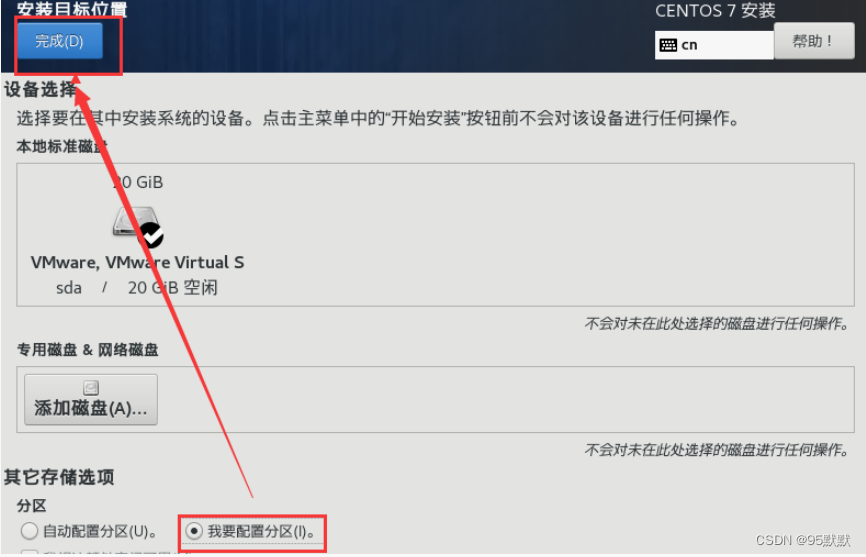
创建如下分区:
/boot 分区 200MB,/boot 为引导分区,一般设置值为 100M-500M
swap 分区 4096MB,swap 分区分内存的两倍(如果内存大于等于 4GB,swap
分 8GB 即可,因为分多了也是浪费磁盘空间)实现虚拟内存
/分区 剩余全部空间
备注:生产服务器建议单独再划分一个/data 分区存放数据
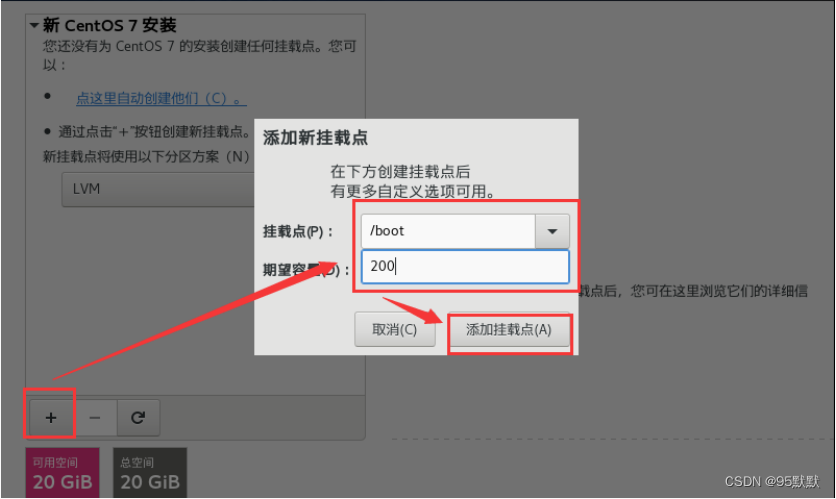
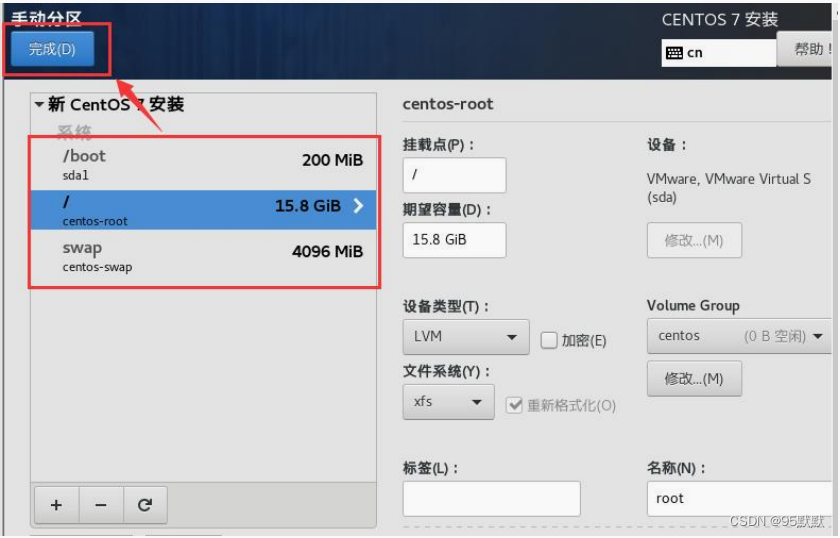
5.8、格式化磁盘分区
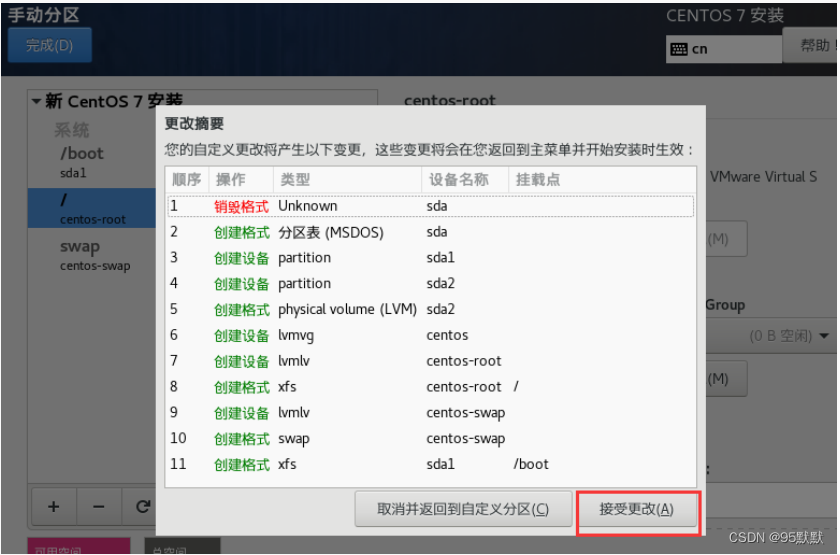
5.9、网络和主机名设置
使用 DHCP 服务器获取 IP 地址
打开网卡,默认从 dhcp 服务器获取 IP 地址,如果是桥接模式,使用的是和宿主机相同的网段和网关,如果使用 NAT 模式,则 DHCP 服务由 VMware 虚拟机提供。
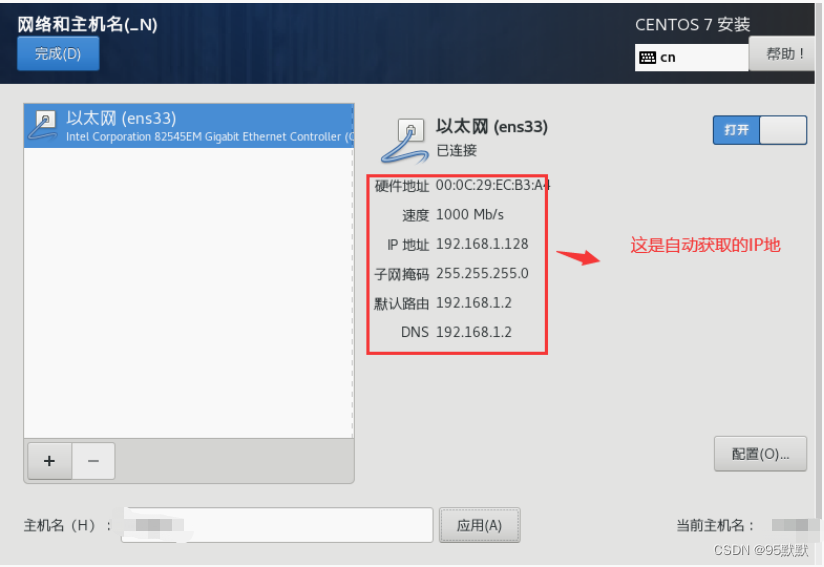
5.10、手动配置 IP 地址
公司的服务器全部采用静态 IP 地址,所以我们在学习 linux,使用静态 IP 地址,配置静态 IP 地址我们可以在安装操作系统时配置,也可以在系统安装完成配置。点击配置,选择 IPv4,把 ip 地址设为手动配置,点击 ADD,添加 IP 地址,IP 地址和从 DHCP 获取网段要一致,网关要一样。
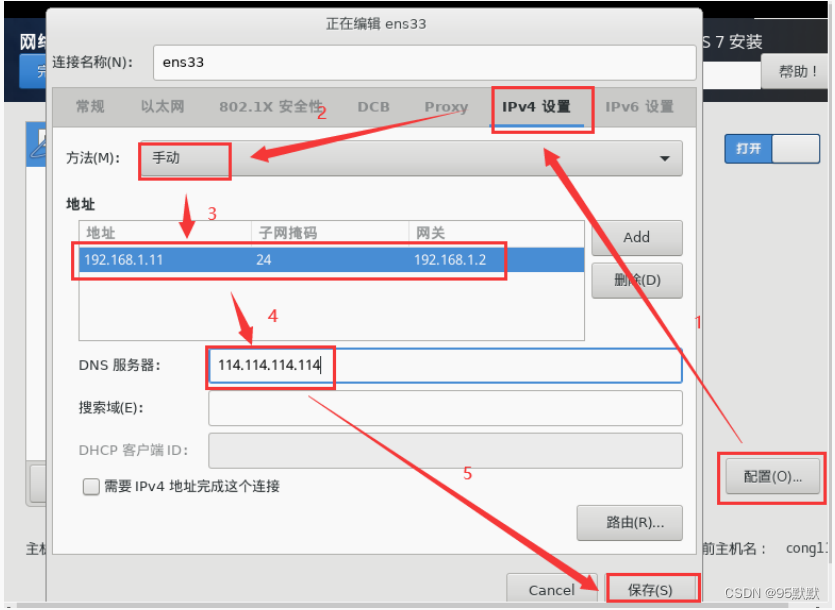
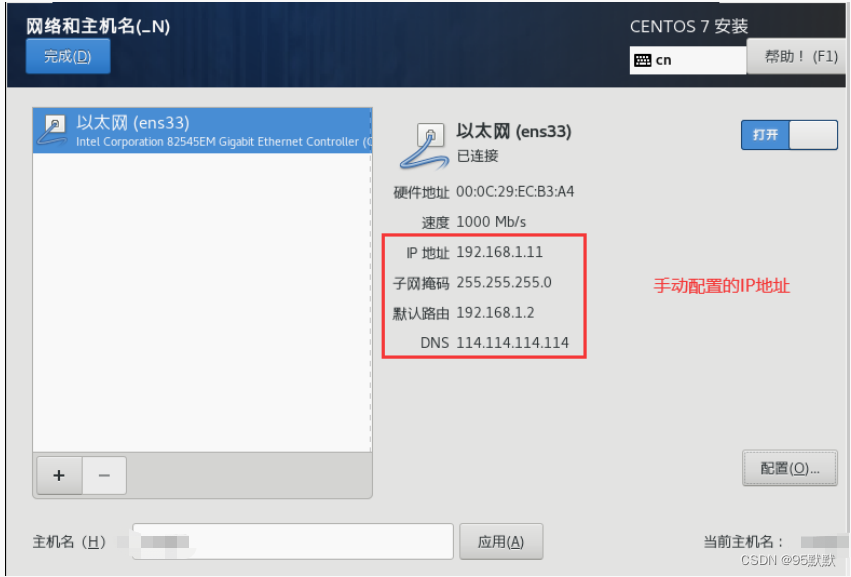
5.11、开始安装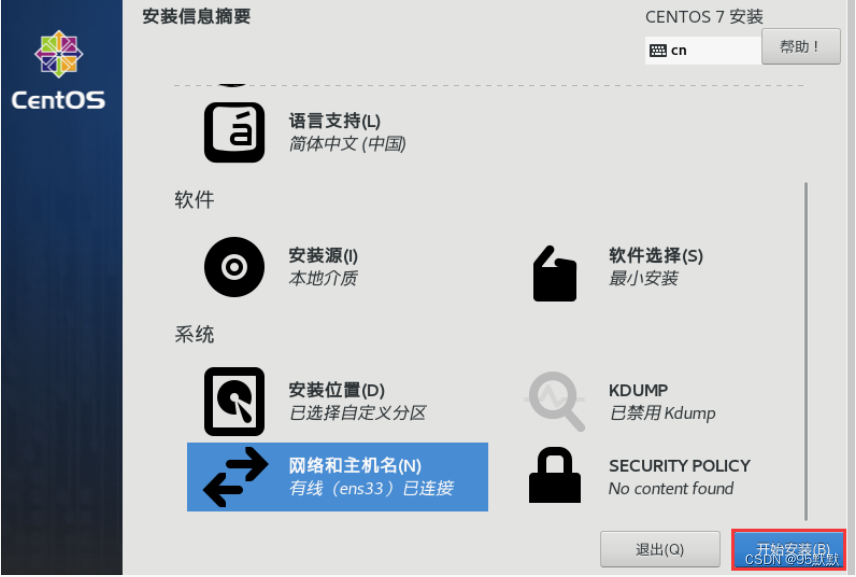
5.12、设置 ROOT 用户的密码
ROOT 用户就是 CentOS 操作系统的超级管理员,密码是必须要设置的。点击它进入设置 ROOT密码的界面。这里设置 root 密码 123456。
选择 user settings 的 root password,设置 root 账户的口令。
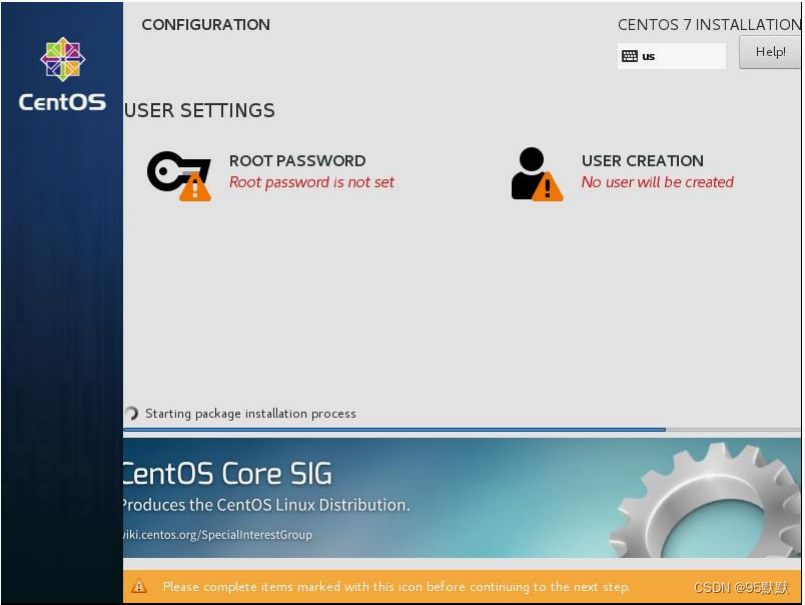
5.13、系统安装完成,重启
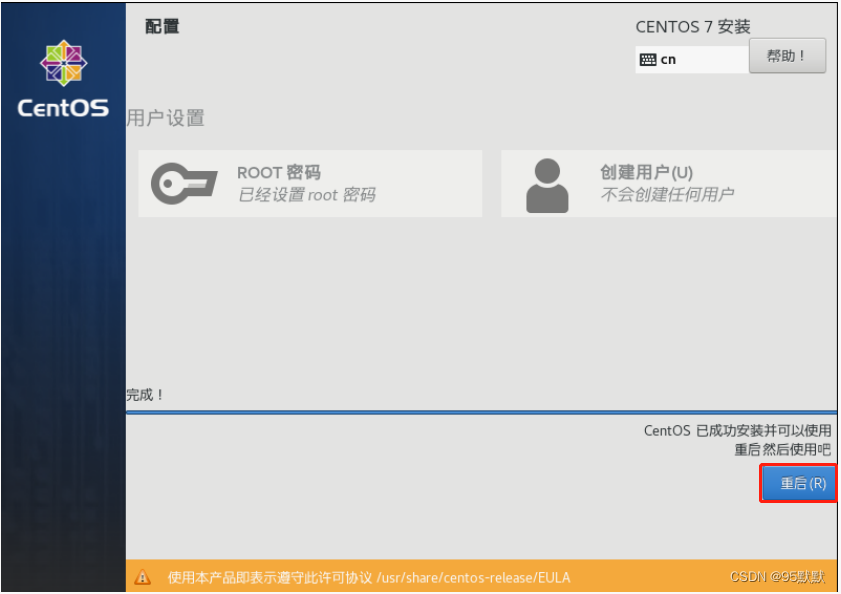
5.14、Centos 启动页面
第一项是正常启动系统,第二项是以恢复启动系统。
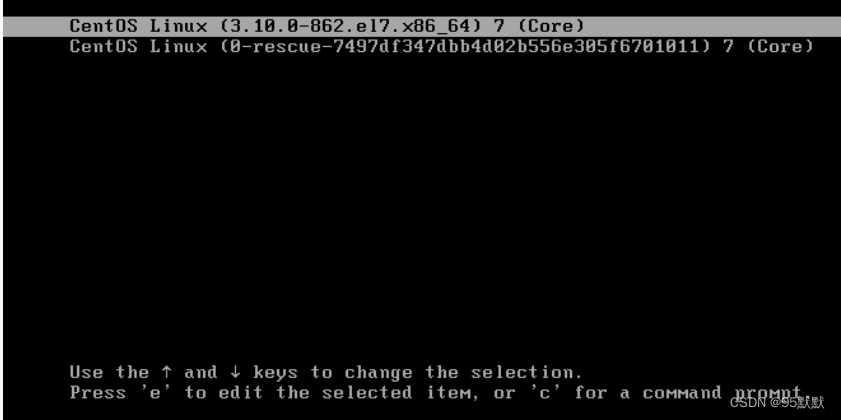
5.15、登录操作系统,查看 IP 地址
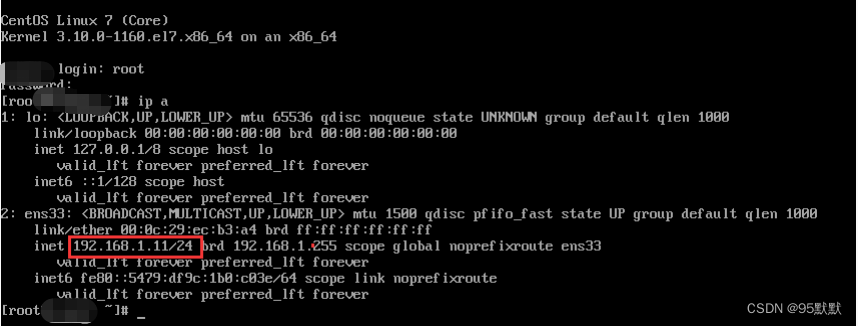
5.16、网络测试ping www.baidu.com
ping www.baidu.com
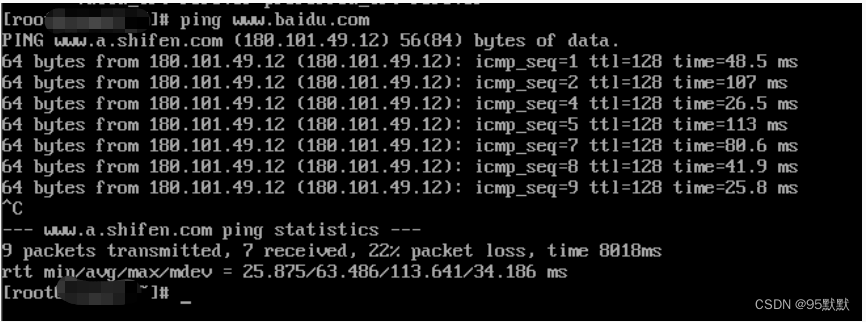
5.17、使用 xshell 远程连接 linux
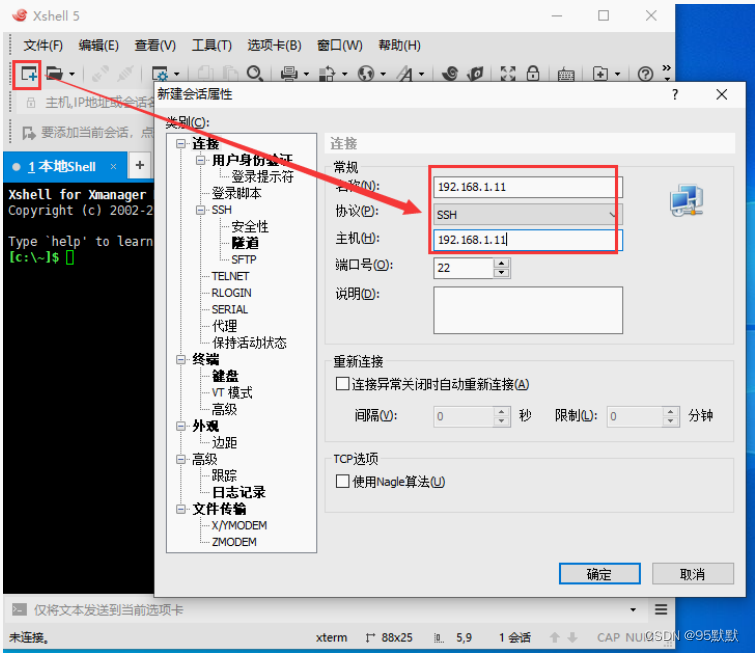
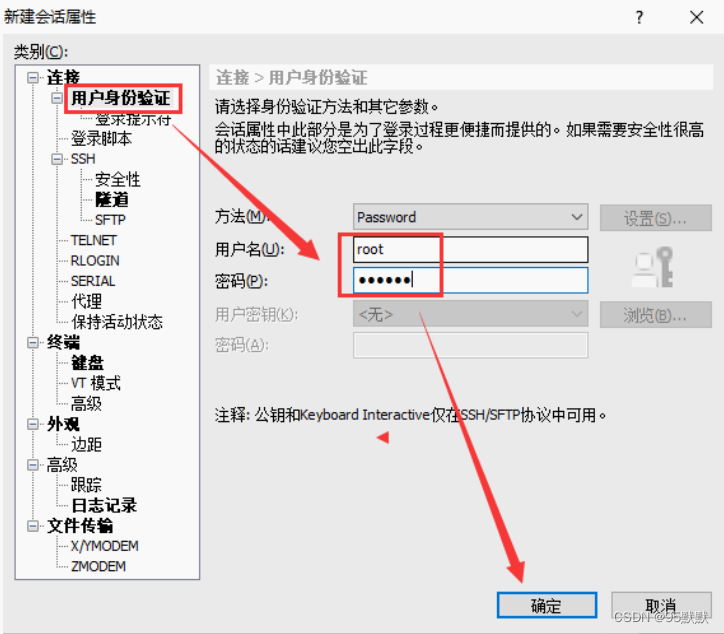
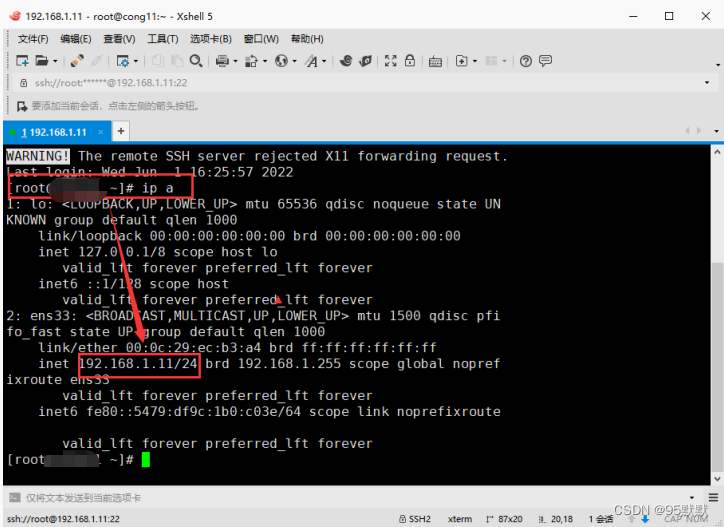
总结
整体我们我们今天给服务器安装linux系统就结束了。没有过多的介绍细节与起源,在下一章我会单独给大家做一章,基础,已经历史性的相关文档





















 6万+
6万+

 被折叠的 条评论
为什么被折叠?
被折叠的 条评论
为什么被折叠?








